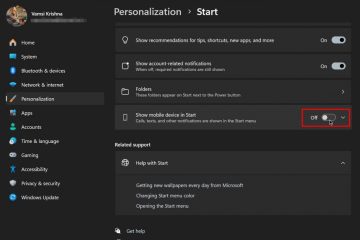Introducción a la administración de cuentas de Outlook en Android
Administrar su cuenta de Outlook en un dispositivo Android ofrece una forma perfecta de acceder a los correos electrónicos, calendarios y contactos a través de la _ en blanco”> Aplicación de Outlook App o Device SettOSTINGS . Estas cuentas son populares debido a su integración con el ecosistema de productividad de Microsoft, proporcionando a los usuarios un acceso conveniente y eficiente a su información personal y profesional. Whether you’re updating your account information, syncing emails, or resolving common issues such as connectivity problems or login errors, understanding how to manage your Outlook account on Android is essential for maintaining a smooth user experience.
Step-by-Step Guide to Deleting Your Outlook Account
If you’ve decided to delete your Outlook account from your Android device, the process is straightforward but requires caution Para evitar la pérdida de datos. Comience abriendo su dispositivo Aplicación de configuración . Navegue a la sección cuentas o usuarios y cuentas , donde encontrará una lista de todas las cuentas vinculadas. Seleccione la cuenta Outlook o Microsoft que desea eliminar, luego toque Eliminar la cuenta . Confirm your choice when prompted to finalize the process.
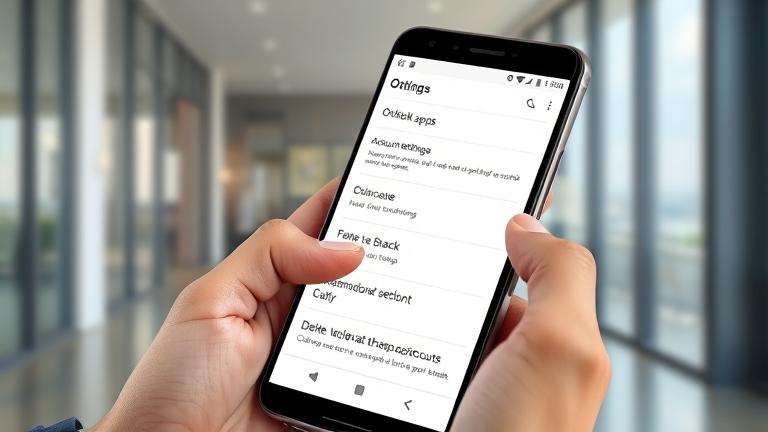
It’s crucial to back up any important data before removing your account because this action disconnects it from your device, halting notifications and email synchronization. Para obtener un tutorial detallado paso a paso, visite el oficial página de soporte de microsoft sobre la eliminación de su cuenta de Outlook .
Solución de problemas comunes durante el proceso de delección
. Cuentas de Outlook en Android, como problemas de sincronización de cuentas persistentes, bloqueos de aplicaciones y eliminación incompleta de los datos de la cuenta. Un desafío común es que los datos o cuentas residuales aún pueden aparecer después de los intentos de eliminación. Para solucionar estos problemas, asegúrese de que la aplicación Outlook se actualice a la última versión, y borre el caché de aplicaciones a través de la configuración de su dispositivo para resolver los bloqueos de la aplicación. Además, verifique la configuración de su cuenta y desactive la sincronización automática para evitar problemas de re-sincronización.
Si la cuenta aún aparece después de intentar eliminarla, elimínelo manualmente a través del menú de configuración de su dispositivo, generalmente en cuentas o usuarios y cuentas. Abordar los problemas de sincronización implica verificar la configuración de sincronización tanto en la aplicación Outlook como en su dispositivo Android. En caso de que los problemas persistan, contactar a Soporte de Microsoft o Android se recomienda para garantizar la eliminación completa de la cuenta y los errores residuales. Administrar su cuenta sin eliminación completa es una opción viable. Una estrategia efectiva es deshabilitar o desactivar temporalmente su cuenta si la plataforma proporciona esta característica. Este enfoque le permite suspender la actividad de la cuenta mientras mantiene sus datos para una reactivación futura.
Otra alternativa es limitar la actividad de su cuenta ajustando la configuración de sincronización: desactive la sincronización automática del correo electrónico, desactive las notificaciones o cambie su cuenta a un estado inactivo. Esto ayuda a reducir el compromiso sin perder información importante. Además, considere cambiar a proveedores de correo electrónico alternativos como Gmail o Yahoo creando nuevas cuentas o cambiando su dirección de correo electrónico principal vinculada a sus dispositivos.
Recuerde revisar la configuración específica de la plataforma, ya que muchos servicios ofrecen control granular sobre la privacidad de las cuentas, los datos y la gestión de actividades. Al utilizar estas opciones, puede administrar de manera efectiva el estado de su cuenta de Outlook sin recurrir a la eliminación.
consejos para obtener la privacidad de su correo electrónico en Android
asegurar su correo electrónico de Outlook y preservar su privacidad es primordial, especialmente si planea delegar o deshabilitar su cuenta. Comience eliminando su dirección de correo electrónico de todos los servicios y aplicaciones vinculadas para evitar el acceso no autorizado. Además, actualice o revoque las contraseñas de la aplicación y revise su configuración de seguridad dentro de su cuenta de Microsoft. Habilitar autenticación de dos factores Agrega una capa adicional de seguridad, lo que hace que sea más difícil para los piratas informáticos comprometer su cuenta.
Clear Browser Caches y las credenciales de registro de registro con eliminados de acceso residual. Además, monitoree su correo electrónico y cuentas asociadas regularmente para actividades sospechosas o inicios de sesión no autorizados. Estas prácticas ayudan colectivamente a salvaguardar su información personal y reducir el riesgo de robo de identidad o infracciones de datos no autorizadas.
Lista de verificación final antes de eliminar su cuenta de Outlook
respaldan correos electrónicos, contactos y eventos calendarios importantes. Use las opciones de exportación de Microsoft o las herramientas de terceros para guardar sus datos localmente o en otro servicio de correo electrónico ( guía oficial ). Actualice las opciones de recuperación de su cuenta y asegúrese de que no se conecten los servicios o aplicaciones vinculadas. Cambie las contraseñas y elimine los permisos de la aplicación cuando sea necesario. Verifique que haya migrado o descargado toda la información esencial porque la eliminación de la cuenta es irreversible. Elimine su correo electrónico de dispositivos, aplicaciones y servicios conectados para evitar el acceso residual. Asegúrese de que la configuración de seguridad de su cuenta sea actual, incluida la habilitación de la autenticación de dos factores para las cuentas restantes. Consulte los recursos de apoyo oficial si no están seguros sobre el proceso de eliminación o los pasos de migración de datos.
Seguir esta lista de verificación ayuda a garantizar que sus datos estén protegidos y su privacidad mantenida antes de continuar con la eliminación de la cuenta. Para obtener instrucciones detalladas, visite página de soporte de Microsoft en la deleción de cuentas de Outlook .
fuentes
Soporte de Microsoft-Outlook Soporte de Google-Administrar cuentas en Android